Mis à jour le 18/11/2016 : ajout d'une partie Windows 10 (par @yaounshow)
Mis à jour le 09/05/2019 : remplacement des liens de téléchargement par le GitHub de codestation (par @Wirus)
Vous en avez assez de l'Assistant du Gestionnaire de Contenu de Sony ? Vous êtes sur Linux et vous ne pouvez pas transférer du contenu sur votre PS Vita ? Vous ne voulez pas non plus effectuer les mises à jours obligatoires de votre PSVita ? Toutes ces questions ont une réponse, il s'agit de QCMA, une alternative qui a tout pour plaire. En effet, celui-ci a été développé par codestation via Qt, permettant ainsi une portabilité de l'application sur les plateformes Windows, Mac mais aussi Linux, en sachant que vitamtp a permis la création cette alternative en utilisant la librairie de Yifan Lu.

Dans ce tutoriel nous allons tout d'abord apprendre à l'installer sur les trois plateformes proposées puis nous verrons par la suite comment l'utiliser.
I. Installation
Quel que soit votre système d'exploitation, commencez par télécharger la dernière version de QCMA sur le GitHub de codestation.

1. Sur Windows 10
A) Pré-requis
- Un PC ;
- Une PS Vita (ayant un firmware inférieur à 3.60) ;
- Un câble USB ;
- Le programme QCMA (la dernière version), que vous trouverez par ici ;
- Le programme Zading que vous trouverez à ce lien.
B) Installation
Maintenant que votre ordi est "clean" :
- Installez le programme Zadig ;
- Branchez votre PS Vita à votre PC via un câble USB ;
- Lancez le programme Zadig ;
- Vérifiez dans la liste des périphériques que PS Vita B est bien présent. Si ce n'est pas le cas, cliquez sur l'onglet "Options" et vérifiez sur la ligne "List All Devices" :
- Faites un clic droit sur la flèche à côté du gros bouton. Sélectionnez la commande « Remplacer le pilote » ;
- Maintenant remplacez le pilote. Patientez un peu ;
- Vous pouvez maintenant fermer le programme et débrancher votre PS Vita du PC.
- Démarrez le programme QCMA. Branchez votre PS Vita à votre PC. Normalement, si tout se passe bien, votre PC détectera votre PS Vita.
2. Sur Windows 7
- Téléchargez le fichier ci-dessus ;
- Fermez l'application de l'Assistant du Gestionnaire de Contenu complètement ;
- Couper votre connexion internet (wifi ou ethernet);
- Double-cliquez sur le fichier .exe téléchargé et lancez l'installation du logiciel ;
- Cliquez sur "OK" puis "Next" et enfin sur "I Agree" ;
- Choisissez la location de l'installation de QCMA (celle proposé par défaut est conseillé ;)) et appuyez sur "Next" ;

- Choisissez si vous le souhaitez d'avoir un raccourci de QCMA dans le menu "Démarrer" de Windows et appuyez sur "Install" ;
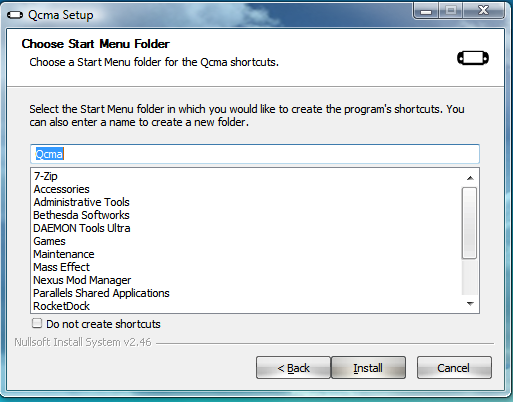
- L'installation se déroule et prend quelques secondes ;
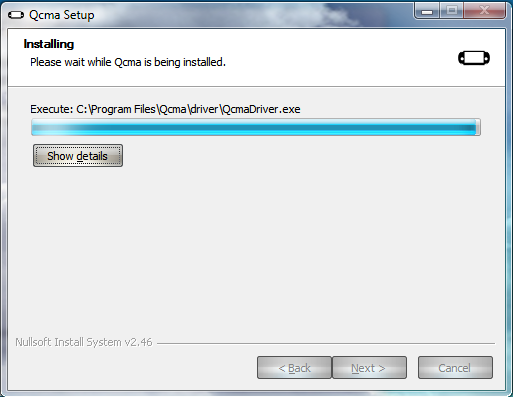
- Il est possible de l'application vous demande l'installation des pilotes pour la PS Vita, installez-les alors en appuyant sur "Suivant" et en laissant la magie de l'informatique s'opérer ;
- Voilà, l'installation est terminée, vous pouvez passer à la partie II du tutoriel.
3. Sur Macintosh
- Si vous avez installé l'Assistant de Contenu de Sony, supprimez-le préalablement via un logiciel tel que App Cleaner pour éviter tout conflit ;
- Ouvrez le fichier « .dmg » de QCMA que vous avez téléchargé et glissez l'application QCMA dans votre dossier applications ;
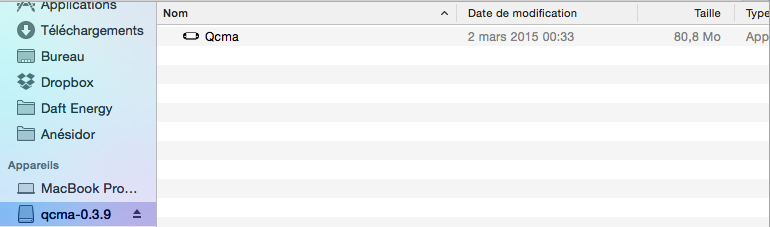
- Vous pouvez maintenant lancer QCMA se situant dans votre dossier Applications.
4. Sur Ubuntu
- Double-cliquez sur le fichier « qcma_xxx_amd64.deb » (« xxx » correspondant à une version) que vous avez téléchargé. L'application Ubuntu Software Center devrait s'ouvrir. Cliquez sur « Installer » et rentrez votre mot de passe ;
- Voilà c'est déjà terminé, vous pouvez lancer l'application QCMA pour continuer le tutoriel.
5. Autres Distributions Linux
Sur le GitHub de codestation, des versions de QCMA pour Debian, Fedora ainsi que openSUSE sont proposées. Leur installation devrait se faire comme n'importe quel autre package.
II. Utilisation
Au lancement, QCMA mettra à jour la base de données si vous avez différents contenus dans les localisations des dossiers par défauts de votre ordinateur (qui peuvent d'ailleurs différer de ceux de l'Assistant du Gestionnaire de Contenu, pensez donc à vérifier vos dossiers dans les Settings, soit les paramètres).

1. Connexion de votre PS Vita
Pour connecter votre PS Vita, 2 méthodes sont disponibles : l'USB et le Wi-Fi.
Pour la première méthode, il suffit simplement que le logiciel QCMA soit exécuté et que votre PS Vita allumée soit connectée en USB à votre ordinateur. Vous pouvez alors lancer l'application "Gestionnaire de Contenu" depuis votre console. ;)
La seconde est un peu plus laborieuse mais présente l'avantage de s'effectuer de manière sans fil. Veillez tout d'abord à ce que votre console soit connectée au même réseau Wi-Fi que votre ordinateur. Ensuite rendez-vous dans l'application "Gestionnaire de Contenu" puis appuyez sur "Copier du contenu" et enfin "PC" puis "Wi-Fi".
Maintenant sélectionnez "Ajouter le périphérique", une liste d'ordinateur(s) devrait normalement s'afficher, sélectionnez celui auquel vous souhaitez vous connecter.

Normalement QCMA devrait ouvrir une nouvelle fenêtre sur votre ordinateur avec un code, rentrez le code affiché sur votre système PS Vita et cliquez sur "Enregistrer". Vous pouvez maintenant transférer vos données via la technologie Wi-Fi ! 🙂
2. Les paramètres
Cliquez sur la petite PS Vita en haut et sélectionnez "Settings" si vous êtes sur Mac OS X ou Ubuntu, si vous êtes sur Windows la petite icône en forme de PSV devrait apparaître aux côtés des icônes "Batterie", "Réseau", "Volume" et autres, et enfin si vous êtes sur une autre distribution Linux eh ben... z'avez qu'à chercher par vous-même comme un grand ! 😛

Vous pouvez à partir de cette fenêtre modifier la localisation, via le bouton "Browser", de vos dossiers par rapport aux photos, vidéos, musiques, sauvegardes d'applications, mises à jour et contenus web ou paquets.
Maintenant, rendons nous dans l'onglet "Other" qui contient plusieurs fonctionnalités intéressantes.

La première option permet de désactiver la recherche de mise à jour lorsque vous connectez votre PS Vita à votre ordinateur, pratique quand on souhaite rester sur un même firmware.
Ensuite, la fonction "Skip metadata extraction" permet de ne pas charger certaines données qui s'afficheront sur votre PS Vita comme la non-possibilité de voir l'ID3 d'un MP3 ou le nombre de caractères limités d'un nom d'un jeu par exemple. Cette fonction permet donc un chargement plus rapide entre l'ordinateur et la console.
Vous pouvez aussi désactiver soit la connexion USB soit Wi-Fi via les fonctions "Disable USB monitoring" ou "Disable Wi-Fi monitoring".
Si le temps de chargement de la mise à jour de la base de données au lancement du logiciel est trop long pour certains éléments comme la musique par exemple, vous pouvez désactiver le scan des photos, des vidéos ou bien des musiques en cochant "Skip photo scanning", "Skip video scanning" ou "Skip music scanning".
La dernière option enfin permet de modifier la version du CMA pour interagir avec la PS Vita et QCMA. Vous pouvez choisir soit la plus récente (comme sur l'image ci-dessus), soit choisir parmi une liste ou bien rentrer à la main la version souhaitée.
3. Le gestionnaire de sauvegardes
QCMA intègre de plus une fonction originale et très pratique : un gestionnaire des sauvegardes que vous stockez sur votre ordinateur. Pour y accéder, rien de plus simple :
- Windows : il faut faire un clic droit sur l'icône du logiciel située en bas et sélectionner dans le menu déroulant l'option "Backup Manager".

- Mac & Linux : il suffit de cliquer sur l'icône du logiciel située en haut et sélectionner dans le menu déroulant l'option "Backup Manager".
La fenêtre ci-dessous devrait normalement s'ouvrir devant vos yeux, ce gestionnaire vous permet en fait de voir les contenus que ce soient les jeux PS Vita, PSP, PSM, PSOne, sauvegardes PSP ou sauvegardes de votre PS Vita qui sont enregistrés sur votre ordinateur .
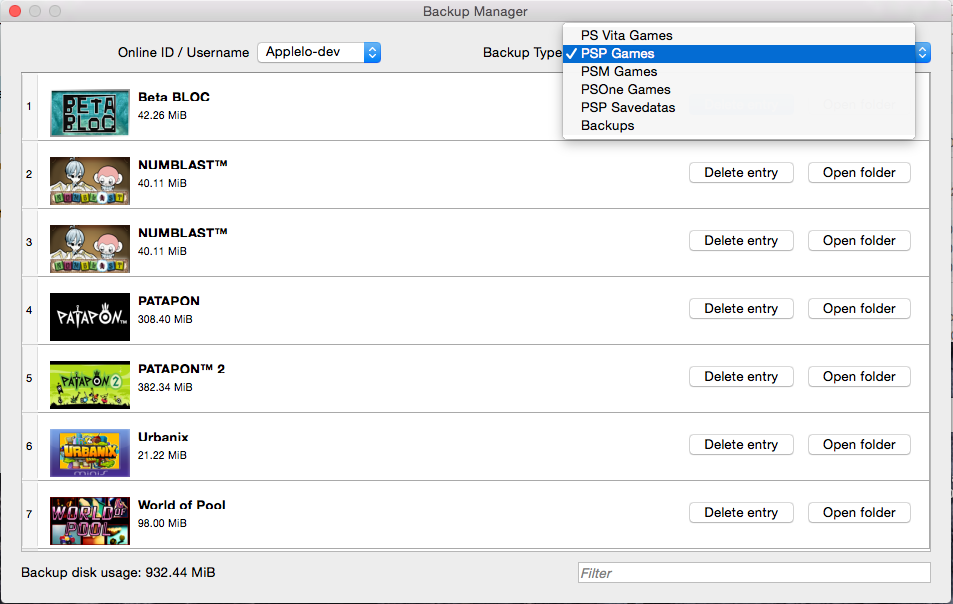
Vous pouvez à partir de cette fenêtre supprimer un contenu de votre choix via le bouton "Delete Entry", mais aussi voir où se situe le contenu sur votre disque dur en ouvrant le navigateur de fichiers grâce au bouton "Open Folder".
Voilà qui conclut notre tutoriel, sachez que QCMA intègre également un système de notifications selon le système d'exploitation, très pratique pour être informé des actions effectuées. Maintenant que vous savez l'installer et l'utiliser, il est temps de connecter vos PS Vita !




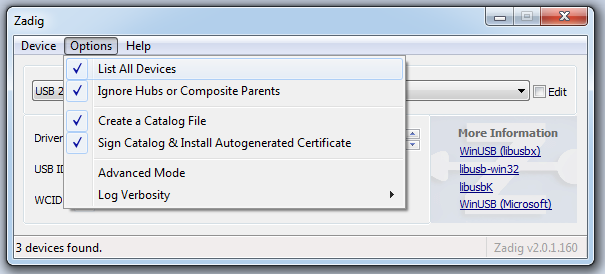

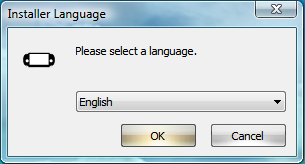
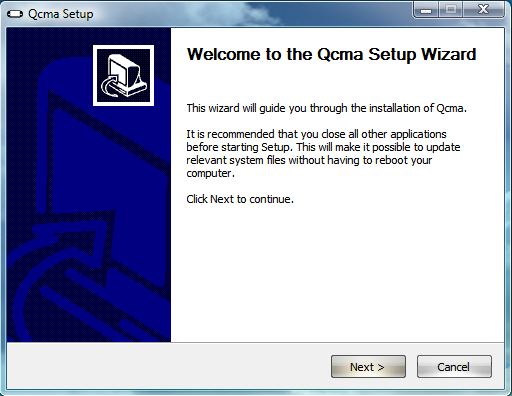

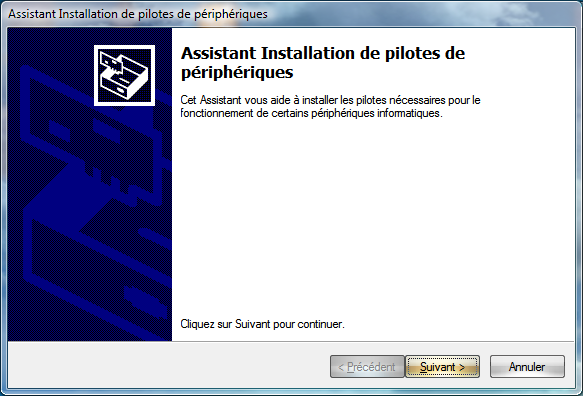





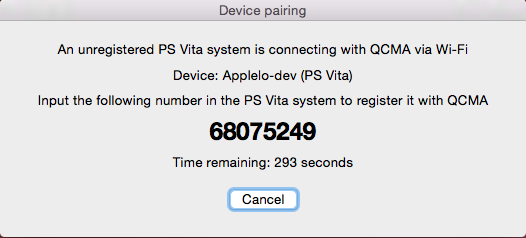
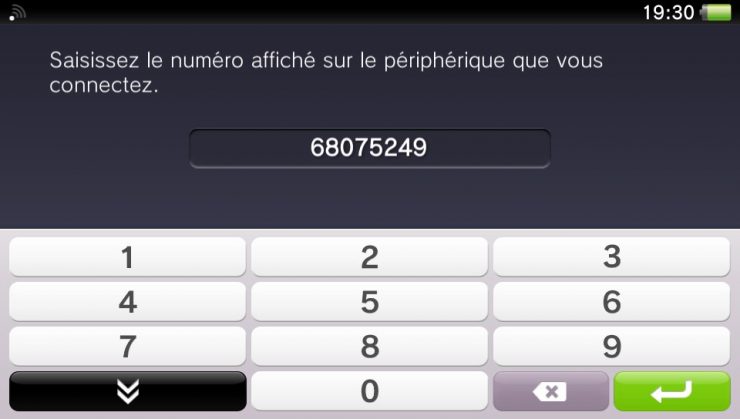

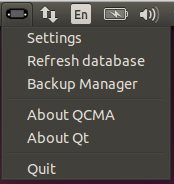
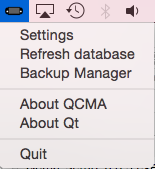
















QCMA,mon assistant préféré <3
Je plussoie ! 🙂
Enfin un tuto QCMA pour Linux en FR 😀
Bon, j'ai pas attendu ton tuto pour l'installer sur ma Xubuntu 14.04 LTS mais c'est toujours utile surtout pour celles & ceux qui ne gèrent pas la langue de Shakespeare ^^
Une fois de plus --> Bravo :p
Merci :p
Ceci dit QCMA 0.3.9 est disponible dans les dépots [ suffit de rajouter le PPA http://ppa.launchpad.net/codestation404/qcma/ubuntu ] pour Xubuntu 14.04 (version 32 bits) car les versions proposées sur ton tuto sont uniquement en 64 bits 🙁
Merci merci tout de même pour le tuto <3
Bonjour bonjour,
Je suis tes différents tuto et conseil depuis fort longtemps.
Je me permets d'écrire aujourd'hui, car j'ai un bug que je n'avais pas par le passé et ce,aussi bien avec QCMA qu'open CMA.
En effet, lorsque je connecte ma vita à l'ordi l'assistant me demande de mettre à jour la vita (je suis en 3.36).
J'ai fait le test sur PC et sur Mac.
Pourrais tu m'apporter tes lumières s'il te plaît.
Merci d'avance.
Bonjour, vérifie tout d'abord si l'option Offline mode est coché dans les paramètres de Qcma. Ensuite, il faut que tu actives le mode avion sur ta PS Vita puis tu redémarres. Ensuite tu peux connecter ta PS Vita sur ton ordinateur, il ne devrait plus normalement te demander d'effectuer la mise à jour ;)
Merci tu me sauves la vie.
J'avais complètement oublié le mode avion.
Je te souhaite une très bonne fin de soirée.
Merci encore.
C'est normal, bonne soirée 🙂
salut
donc petite chose oublié dans le tuto mais qui me sembles est assez important quand vous allez dans le menu setting vous allez dans l'onglet OTHER et sur la ligne CMA Protocol version vous mettez sur manuel cela vous permet de choisir la version que vous voulez pour votre ps vita
par exemple si j'ai une ps vita en 3.18 je sélectionne la ligne FW 3.10
si je suis en 3.51 j'utilise la ligne FW 3.30
Salut !
depuis un un moment je n'arrive pas à faire fonctionner QCMA , dès que je le lance, il se ferme tout de suite.
à savoir que j'utilise windows 10 et avant ça marchait très bien.
que doit-je faire?
merci de votre aide!!
Bonjour, j'ai tenté d'installer l'appli sur mon Macbook (je suis en 10.7.5), mais apparemment ce n'est pas compatible si j'ai bien compris la boîte de dialogue qui s'est affichée à ce moment-là... Est-ce vraiment la raison de l'echec de l'installation, et si oui, existe-t-il une version compatible avec Lion? Je me faisais une telle de pouvoir enfin connecter ma PS Vita à mon Mac, après les prises de tête rencontrées avec le CMA officiel (ah celui, plus jamais, inutilisable et chiant à désinstaller en plus...)
Re-bonjour, bon bah voila, j'ai réessayé d'installer QCMA, cette fois la version 0.3.10, et voila ce que me met le rapport d'erreur:
Application Specific Information:
dyld: launch, loading dependent libraries
Dyld Error Message:
Library not loaded: /System/Library/Frameworks/CoreGraphics.framework/Versions/A/CoreGraphics
Referenced from: /Applications/Qcma.app/Contents/MacOS/../Frameworks/libavformat.56.dylib
Reason: image not found
C'est sûr, j'ai dû encore faire de la daube sur mon Mac, je sais pas, quelqu'un saurait s'il est possible de régler le problème, il y a peut-être quelque chose que j'ai viré par inadvertance et qu'il faudrait que je réinstalle, je sais pas?
Un grand merci d'avance à quiconque pourrait me venir en aide, et bien sûr je me tiens dispo pour toute info supplémentaire concernant par exemple ma config, etc
😉
Bonjour 🙂
voila j'utilisais QCMA sur Ubuntu 14.04 et la je suis passé à 16.04... j'ai ajouté le dépot pour la 16.04 mais le logiciel n’apparaît pas....ni dans la logitheque ni dans les logiciels installés...avez vous une aide à me proposer par hasard....merci beaucoup..
ps; les depots en question pour la 16.04;
deb http://ppa.launchpad.net/codestation404/qcma/ubuntu xenial main
deb-src http://ppa.launchpad.net/codestation404/qcma/ubuntu xenial main
https://launchpad.net/~codestation404/+archive/ubuntu/qcma
Étrange, chez moi la nouvelle version pour Windows fonctionne bien... ^^ Je vais demander à mes amis Linuxiens. ;)
Hello je suis en 3.52 et j'aimerais copier du contenue sur la ps vita ,
Hélas quand je ne suis pas en mode avion la console demande une maj et quand je le suis qcma ne détecte pas ma console.
Ps : j'ai bien coché mode offline sur qcma
Des idées ?
Merci
Je réponds moi même a mon com , une fois le redémarrage fait en mode avion j'ai tous simplement enlevé celui ci et je peux à présent copier mes fichiers ;)
Désolé ne pas avoir répondu à temps, content que ton problème soit résolu :p
salut je n'arrive pas a copier quoi que ce soit sur CMA et QCMA parsque apparament le pc ne reconnais pas ma vita Quesque je doit faire svp ?
Bonjour à tous!
Merci pour ce tuto !
J'ai une PS Vita sous 3.60 henkaku 6 que je n'ai jamais connecté au PSN.
Le soucis c'est que pour lancer gestionnaire de la PS, il me demande mon identifiant PSN. J'ose pas le rentrer de peur de faire blacklister le compte et la console.
Est-ce que c'est risqué de se connecté avec 3.60 henkaku 6 ?
Est-ce que si je reboot la console (et que ça coupe le hack henkaku), la connection au PSN est safe ?
Merci d'avance !!
salut honnêtement je vois pas trop ton intérêt de te connecté à QCMA . car QCMA est fait pour gardé les jeux ps vita/psp/ps1 qui sont pris sur le psn . si tu veux gardé tes back up de jeu il faut plus les transféré par fillzilla (méthode FTP ) que tu trouve dans le tuto henkaku à ce LIEN partie 2
en ce qui concerne de relié ta ps vita au psn , ça ne changera pas la donne de rebooté ta console ; il est impossible de relié une ps vita à un compte psn sans la mettre à jour en 3.63 certes tu perds l'émulateur psp mais tu peux toujours utilisé le henkaku et lancé pas mal de chose avec alors que si tu la mets à jour tu perds tous et en plus les développeurs ne sont pas encore près à faire un henkaku pour les ps vita en 3.63
Merci pour ta réponse!
QCMA, c'était pour faire des transferts en USB (plus rapide) ! Je vais rester en ftp WIFI.
Merci encore
Salut tout le monde, je voudrais juste savoir si c'est possible avec QCMA de faire une mis a jour via wifi au lien du cable usb ?
bonjour, quel est le nom du driver à installer sur Windows ? je ne sais pas lequel il faut entre winUSB(proposé par défaut à l'installation de Qcma) et libusbK (proposé par défaut par Zadig).
Merci d'avance.
Bonjour à tous !!!
Tout d'abord je voudrais vous dire un grand MERCI pour votre travail sur ce site (qui m'a permis de comprendre beaucoup de chose qui me paraissaient venu d'un autre monde...).
J'ai eu très récemment une vita (pch -1004) avec un firmware 1.67. J'ai vite compris qu'il fallait que j'installe la 3.60 pour bénéficier de HENkaku et que pour cela j'avais d'abord besoin d'installer QCMA.
J'ai bien suivi le tuto mais lorsque je branche la vita au pc celle-ci m'affiche "La connexion au périphérique a échoué"
Je précise que je suis sur windows 7 que je n'avais pas installer CMA.
J'ai installer QCMA, les pilotes ce sont bien installés à la fin de l'instal. vu que la vita ne se connectait pas j'ai installer zadig (indiqué dans la partie windows 10).
Il y avait une différence avec le tuto, pour "PS Vita B" ce n'était pas "remplacer le pilote" mais "installer le pilote", en tout cas ça n'a pas fonctionné non plus.
Quelqu'un a un idée?
Merci
moi je te conseille plus d’utilisé l'application vitashell . elle permet de te connecté à ton pc sans passé par qcma
tu le trouves à ce lien
https://www.customprotocol.com/underground/vita-vitashell-1-6-supporte-desormais-lusb-sur-les-ps-tv/
pour l'installé suit ce tuto https://www.customprotocol.com/underground/vita-tuto-installer-henkaku/
Oui Pargregleglouglou, @yaounshow a raison c'est mieux d'utiliser VitaShell quand tu es en 3.60. Tiens un petit tutoriel pour aller en 3.60 si tu n'y es pas déjà depuis https://www.customprotocol.com/underground/vitatuto-mettre-a-jour-manuellement-3-60/
@yaounshow, @valentinbreiz merci beaucoup pour vos réponses.
Il y a un truc que j'ai peut-être mal compris mais j'ai l'impression que vitashell est fait pour les firmware 3.60, de plus le fichier vita shell 1.6 a télécharger est un .vpk (qui est à mettre sur la vita directement si je ne dis pas de bétises).
Mais le soucis c'est que je suis toujours en 1.67 et que la vita ne veut pas se connecter au pc "la connexion au périphérique a échoué "(pourtant libusbK USB Devices / PS Vita Type B apparaît bien dans le gestionnaire de périphériques quand je la branche).
Pour voir si ça venait pas de la console j'ai testé en mettant le CMA de sony, et là elle se connecte sans soucis au PC Par contre elle demande obligatoirement une connexion à un compte PSN qui ne peut se faire qu'après la mise à jour 3.63
Par contre elle demande obligatoirement une connexion à un compte PSN qui ne peut se faire qu'après la mise à jour 3.63 
Donc j'en reviens au point de départ.
honnêtement faut pas mettre l'application CMA il n'aime pas QCMA et surtout il te demande de mettre à jour ta ps vita tous simplement par ce qu'il as mis ces pilotes à jour . il faut désinstallé CMA . complètement et également les pilotes
il faut soit utilisé qcma , et installé une ancienne version du programme , soit utilisé vitashell petite chose pour utilisé vitashell il faut être avec le dernier henkaku qui lance la dernière version de molecule pour se connecté (numéro de la version 1.43)
Déjà, avant tout si tu veux commencer quoi que ce soit passe de 1.67 vers 3.60
il faut que tu soit connecté à qcma pour mettre ta ps vita en 3.60 ou via une cartouche . suit ce tuto
https://www.customprotocol.com/underground/vitatuto-mettre-a-jour-manuellement-3-60/
Bon j'ai réessayé sur un autre pc ou j'avais pas installé cma avant, même en testant plusieurs version de qcma ancienne ou recente, y'a rien à faire, quand je branche la vita en usb elle m'affiche toujours:
La connexion au périphérique a échoué
Donc impossible pour moi de pouvoir installer quoi que ce soit sur la console...
petite chose pas mis sur le tuto
tu lances qcma sans branché ta ps vita , et tu vas sur la petite fléché qui t’indique le haut elle est situé en bas de ton écran dans le cadre où se situe l'horloge .
tu cliques sur cette petite flèche tu prend le petit icone qui représente une ps vita
tu fais un clique droit tu prend la première ligne qui se nomme setting
dans l'écran qu'on te propose tu prends l'onglet OTHER
sur la ligne CMA protocol selection tu mets manuel
sur la ligne CMA protocol version tu clique sur la ligne FW et tu mets FW 1.60
ensuite tu fermes la fenêtre
tu cliques à nouveau sur cette petite flèche tu prend le petit icone qui représente une ps vita
tu fais un clique droit tu prend la deuxième ligne qui se nomme Refresh database ( tu laisse le programme scanné tes diférents fichie audio/vidéo/photo....)
quand le messages apparaît quand c'est prêt tu branches ta ps vita via le câble usb
que se passe t'il chez toi ?
normalement ta ps vita est reconnu car il faut réglé qcma sur le bon firmware de ta ps vita celui le plus proche et celui inférieur c'est pour ça que ta ps vita n'était pas reconu
merci yaounshow !!!
je suis enfin passé en 3.60 (désolé de pas avoir donner de news avant mais j'avais pas eu le temps de tester tout ça)
Maintenant y'a plus qu'a aller s'amuser un peu avec toute les possibilités qu'offre henkaku (en espérant que je m'en sorte mieux cette fois
Bonjour je n'arrive pas à avoir ma vita dans Zadig est quand il la trouve je clique bien sûr le bouton mais ça me dit faill to install
Salut à tous le lien est mort impossible de le telecharger...
le lien n'est pas mort je te le remet.
https://codestation.github.io/qcma/